Ako vygenerovať správu o batérii v systéme Windows 11
Microsoft Windows 11 Hrdina / / August 10, 2023

Publikovaný

Ak chcete získať podrobné informácie o batérii vášho notebooku, môžete vygenerovať správu o batérii v systéme Windows 11. Tu je postup.
Životnosť batérie je nevyhnutná, keď máte na svojom notebooku spustený systém Windows. Ak sa potrebujete dozvedieť viac o jeho stave, môžete vygenerovať správu o batérii, aby ste získali podrobné podrobnosti.
Kliknutím na ikonu batérie na paneli úloh získate základné informácie, ako napr zostávajúci čas batérie. Keď však vygenerujete správu o batérii, získate ďalšie podrobnosti, ako napríklad konštrukčnú kapacitu batérie a históriu používania.
Ak chcete získať čo najviac informácií o svojej batérii, nižšie vám ukážeme, ako spustiť správu o batérii v systéme Windows 11.
Ako vygenerovať správu o batérii v systéme Windows 11
Správa o batérii poskytne ďalšie podrobnosti o využití batérie, odhadovanej životnosti, kapacite a podobne. Prehľad ponúka podrobnosti, ktoré nemôžete získať v časti Batéria v Nastaveniach.
Spustenie správy o batérii v systéme Windows 11:
- Stlačte tlačidlo Windows kľúč otvoriť Ponuka Štart.
- Typ CMD a otvorte Príkazový riadok ako správca.
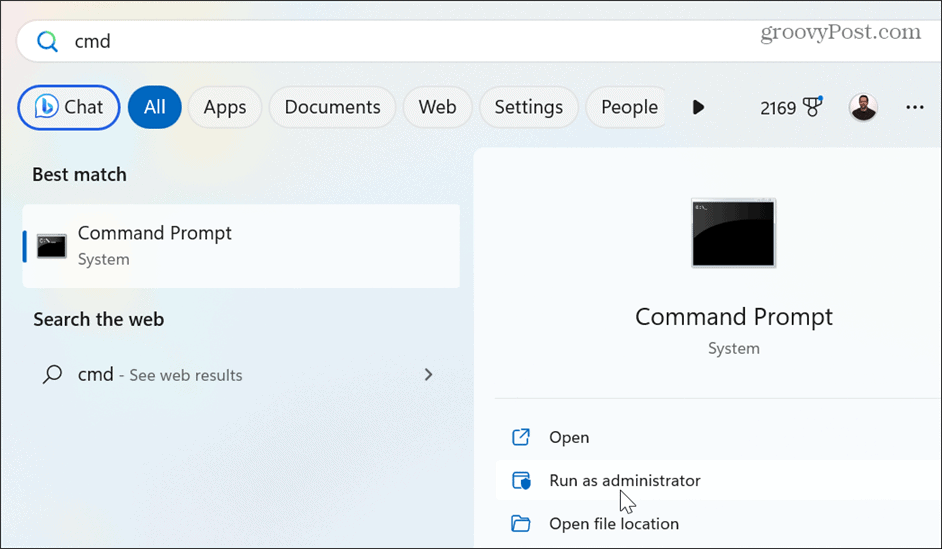
- Zadajte nasledujúci príkaz a stlačte Zadajte:
powercfg /batteryreport
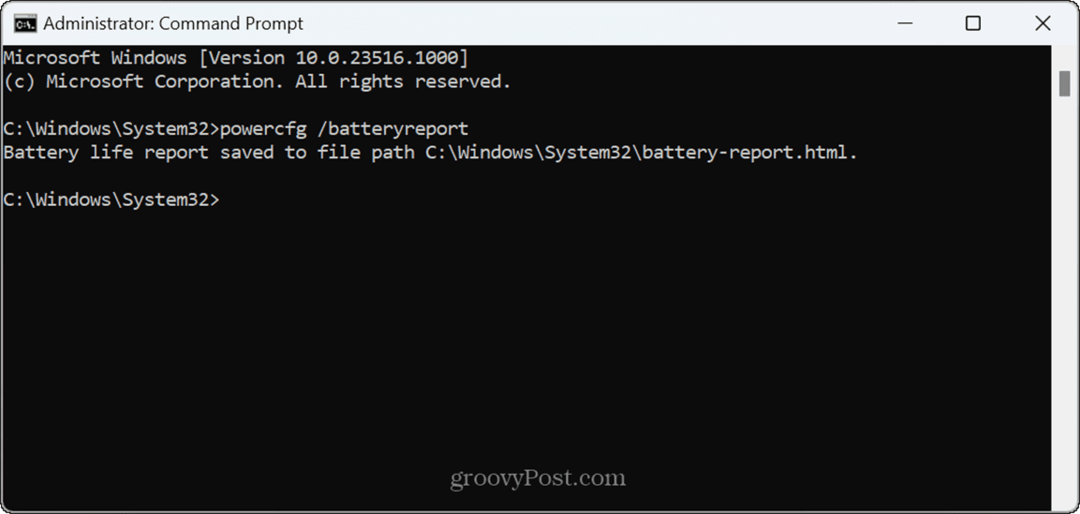
- Správa sa vygeneruje a uloží do C:\Windows\System32\battery-report ako súbor HTML môžete otvoriť vo svojom prehliadači.
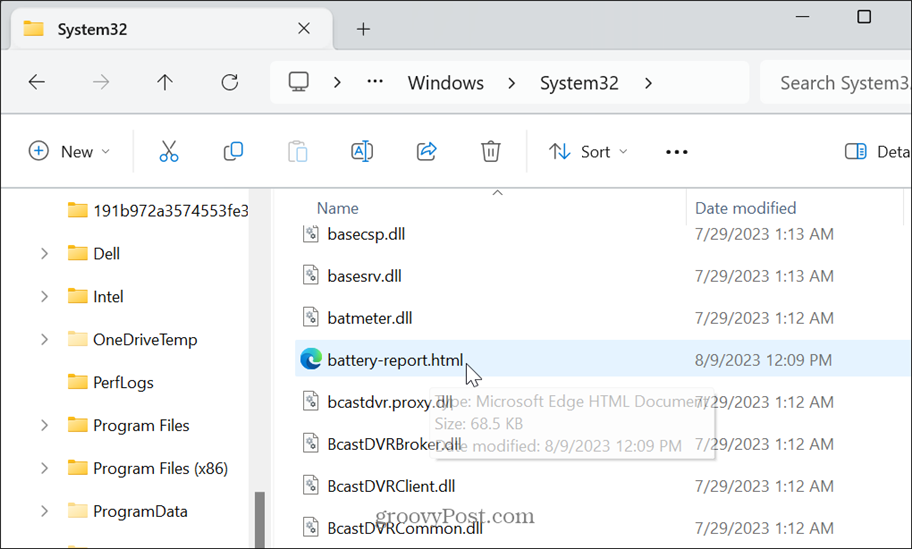
Ako čítať správu o batérii systému Windows 11
Po vygenerovaní prehľadu ho môžete otvoriť a prečítať si podrobnosti z prehliadača. Prehľad je rozdelený do sekcií, kde nájdete potrebné informácie o vašej batérii.
Začiatok správy je pre vás samozrejmý názov počítača, model, OS, Verzia systému BIOSa čas vytvorenia prehľadu.
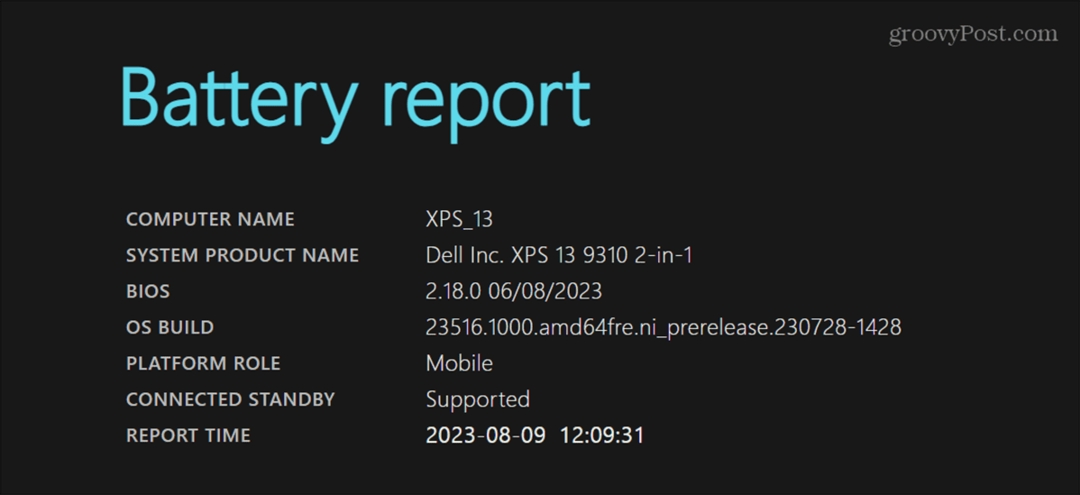
Nasledujúca časť s najdôležitejšími informáciami je označená ako Nainštalované batérie. Tu môžete vidieť názov batérie, výrobcu, sériové číslo, chemické zloženie, konštrukčnú kapacitu, kapacitu plného nabitia a počet cyklov.
V našom príklade má batéria kapacitu plného nabitia 40 455 mWh, čo znamená, že dokáže udržať menej ako 100 percent nabitia. To znamená, že batéria začína byť opotrebená. Stojí za zmienku, že ak je vaša plná kapacita nabitia 50 percent alebo nižšia, je čas zvážiť výmenu batérie.
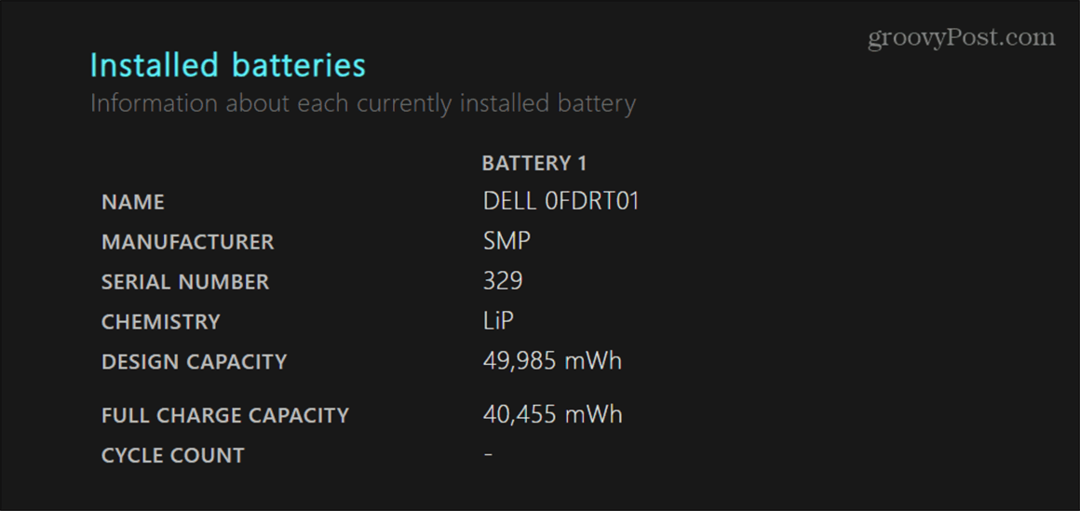
The Nedávne použitie V časti nájdete čas, stav batérie, zdroj napájania a zostávajúcu kapacitu za posledné tri dni. Môžete vidieť, kedy bol notebook vložený Režim spánku, aktívny a nabíja sa zo sieťového adaptéra.
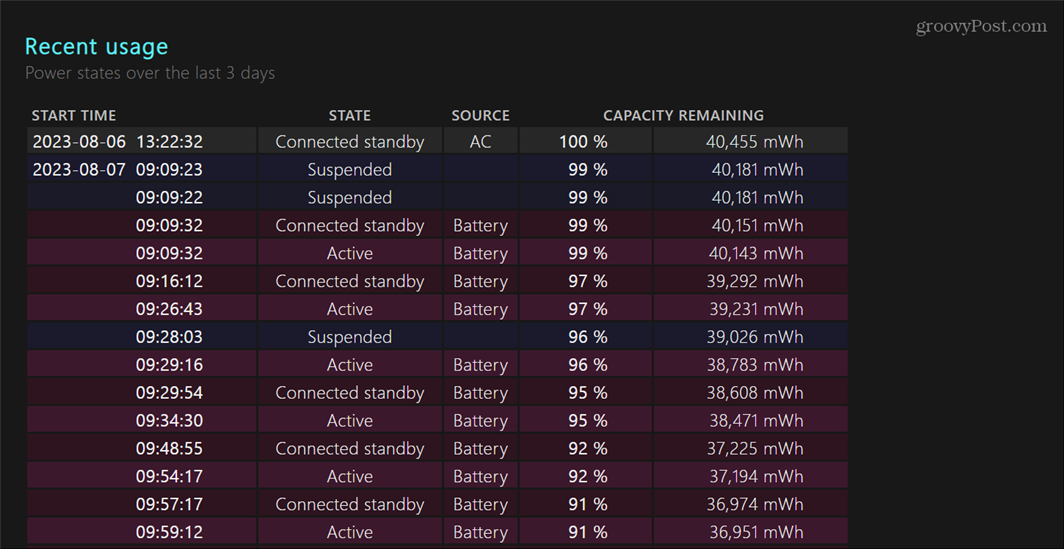
Pod sekciou nedávneho používania si môžete pozrieť a Graf využitia batérie ktorý poskytuje vizuálnu reprezentáciu používania batérie.
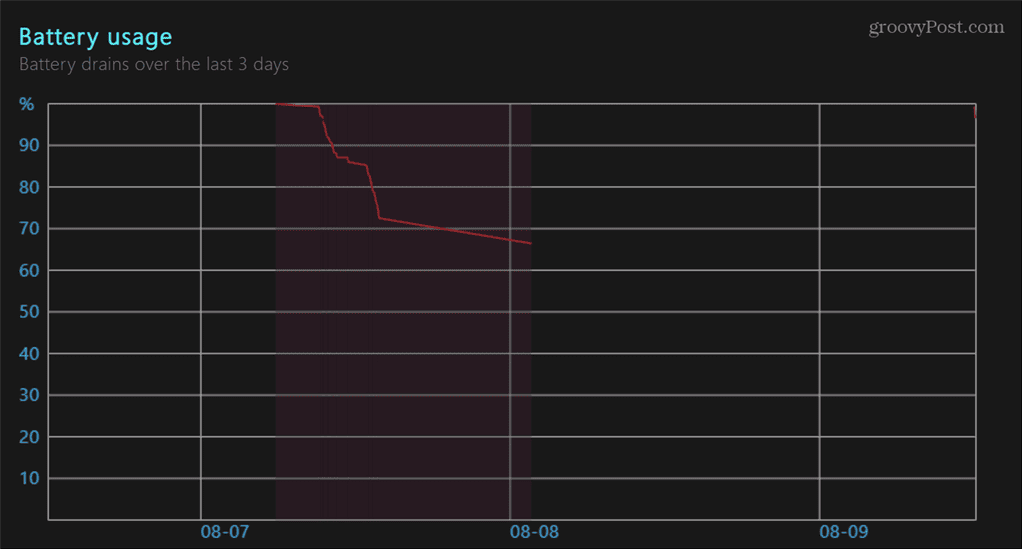
The História kapacity batérie časť poskytuje históriu kapacity nabitia batérie počítača. Toto je dobrá časť na sledovanie stavu batérie a či sa nezhoršuje.
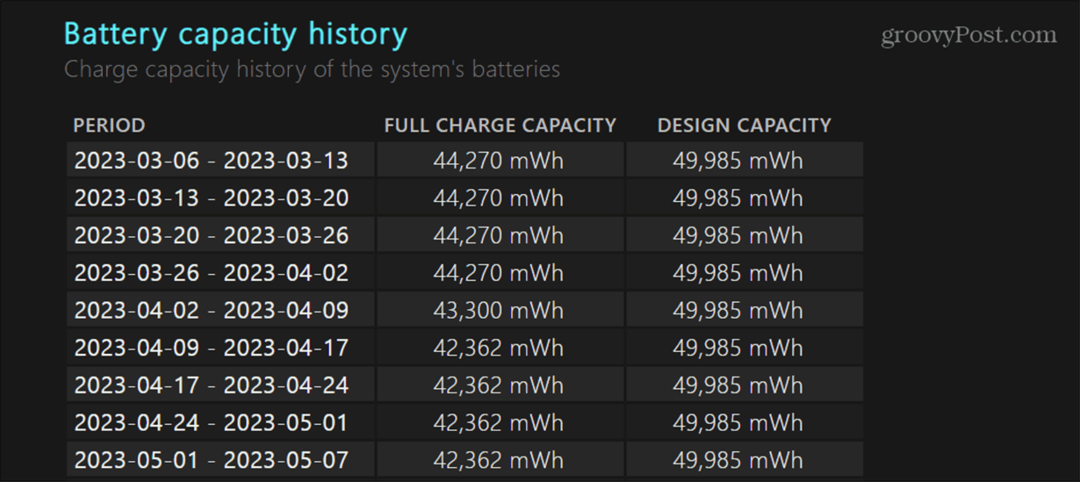
Na konci správy nájdete Odhadovaná životnosť batérie, ktorý je zaujímavý sám o sebe. Údaje, ktoré tu vidíte, môžete porovnať s údajmi o zostávajúcom čase batérie v systéme Windows 11. Je to však presnejšie, ako systém Windows predpovedá, keď kliknete na ikonu batérie v oblasti oznámení na paneli úloh.
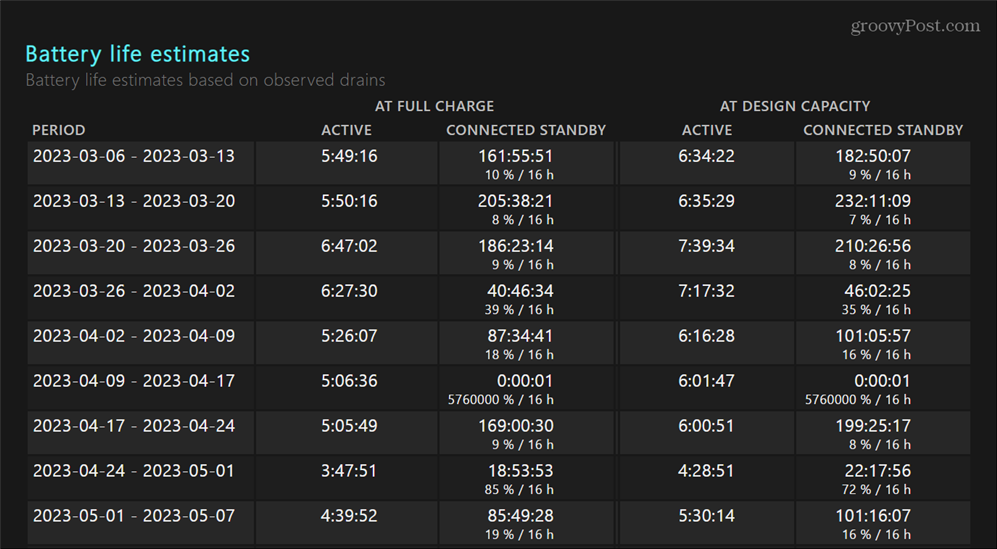
Majte na pamäti, že čím viac údajov prehľad zhromaždí, tým bude presnejší. Ak teda máte napríklad nový notebook alebo a čistá inštalácia systému Windows 11, pred spustením prehľadu ho budete chcieť niekoľko dní napájať z batérie. Po prečítaní správy vám pomôže vybrať možnosti pri vytváraní vlastný plán napájania.
Nakonfigurujte nastavenia batérie v systéme Windows 11
Ak riešite problémy s batériou alebo chcete získať ďalšie podrobnosti o využívaní batérie na spravovanie energie nastavenia na vašom notebooku, vygenerovanie správy o batérii v systéme Windows 11 vám to umožní informácie.
Existujú aj ďalšie nastavenia batérie, ktoré možno budete chcieť spravovať v počítači. Pozrite si napríklad tipy na zlepšenie výdrže batérie v systéme Windows 11. Možno by ste sa chceli dozvedieť o riadenie automatického jasu pre váš displej. A pred zmenou nastavení napájania môžete skontrolovať počítač podporované funkcie napájania.
Ešte nemáte Windows 11? Žiaden strach. Zistite, ako získať viac výdrž batérie v systéme Windows 10a ak chcete ďalšie podrobnosti o batérii, môžete tiež vygenerovať správu o batérii v systéme Windows 10.



